Meddelanden-appen i iOS låter dig skicka ljudmeddelanden. Visst bara dina iMessage-kontakter kan skicka och ta emot ett ljudmeddelande, men det är ändå en användbar funktion. Från iOS 10 har iOS-användare specifika appar för appen Meddelanden. De flesta av dessa appar är för att skicka klistermärken men då och då finns det en app som gör något annorlunda. En annan röst är en gratis iMessage-app som låter dig ändra dinröst när du skickar ett ljudmeddelande. Det kommer med förinställda effekter. Du väljer effekten du vill använda och spela in meddelandet. Du kan spela upp meddelandet innan du skickar det. Du måste ha iOS 10 installerat för att kunna använda den här appen.
Installera ett annat röst och öppna meddelanden-appen på din iOS-enhet. Klicka på App Store-knappen bredvid textinmatningsfältet för att utöka appens låda.
Filtrarna representeras av ikoner men de har inte ett förhandsgranskningsalternativ. Du måste spela in ett meddelande och se hur det kommer ut.
För att spela in ett meddelande, tryck och håll in filtret-knappen och börja prata. Om du ansluter hörlurarna kan du höra effekterna live. När du har spelat in meddelandet kan du spela det innan du skickar det. Högtalareffekten gör att det låter som om du pratar med en stor jublande publik. Det finns en robot-rösteffekt och en pipig musrösteffekt bland andra.

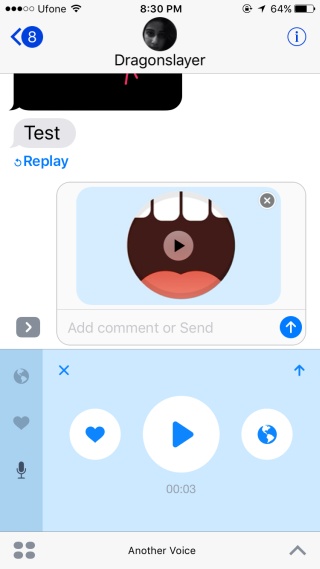
Du kan favoritera de röster och meddelanden du gillar bäst och återanvända dem. Om du inte gillar meddelandet du har kan du ta bort det och spela in ett nytt.
Effekterna är ganska bra och sorten är det intesynd. Appen är tänkt att vara kul; det har arga rösteffekter och glada. Din mottagare kan lyssna på ljudmeddelandet oavsett om appen är installerad eller inte.
Installera en annan röst från App Store












kommentarer